
제어판 운영 체제에서 가장 중요한 유틸리티입니다 WindowsIT 사용자를 통해 구성 할 기회가 있습니다 시스템 설정 선호도에 따라. 패널 컨트롤을 사용하여 Windows에서 구성 할 수있는 모든 항목을 나열하는 간단한 방법은 아이콘 (작은 아이콘 또는 큰 아이콘) 옵션 옆에 표시되는 드롭 다운 메뉴에서 보기 (오른쪽 오른쪽 코너 찾다).
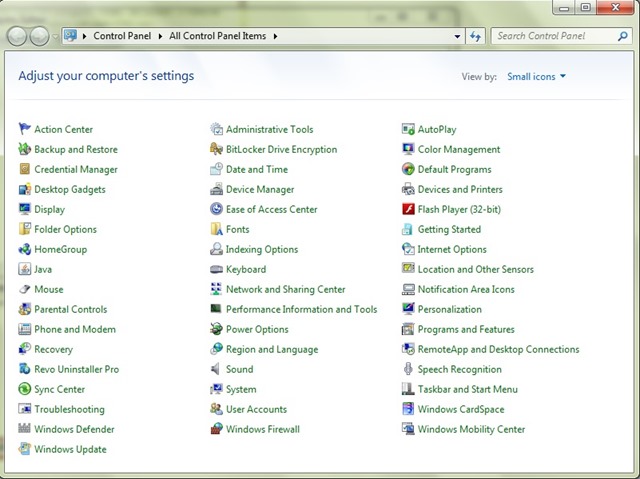
그러나 대부분의 Windows 사용자와 마찬가지로 제어판에 나열된 많은 항목을 사용할 필요가 없으므로 권장됩니다. 항목을 숨기십시오 각각 다른 사용자가 액세스하지 않도록 각각 컴퓨터, 그리고, 왜,주지 마십시오 제어판 시스템의 더 깨끗하고 질서있는 외관.
Windows의 패널 제어에서 사용하지 않은 품목을 어떻게 숨길 수 있습니까?
- 열려 있는 레지스트리 편집기 (맛 레지디트 ~에 달리다 그리고 주 입력하다))
- Navigati Catre hkey_current_user 소프트웨어 microsoft windows currentversion policies Explorer
- 오른쪽 패널에서 dword 입구를 만듭니다 anallowcpl 당신은 가치를 줄 것입니다 1
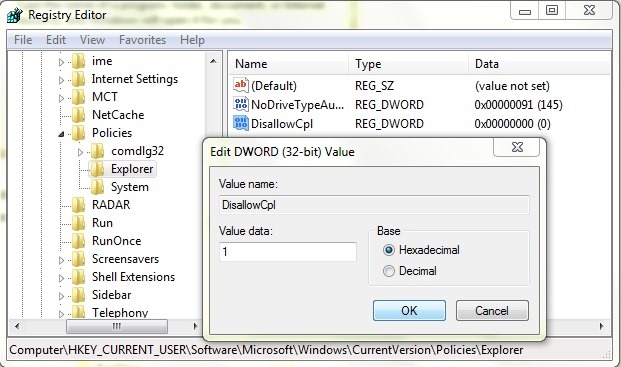
- 그런 다음 왼쪽에서 키를 마우스 오른쪽 버튼으로 클릭하십시오 탐침 서브 키를 만듭니다 anallowcpl (선택하다 새로운 > 열쇠))
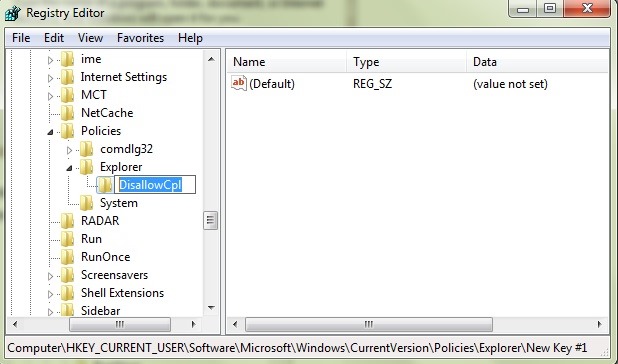
- 보결 anallowcpl, 오른쪽에 입력을 만듭니다 끈 원하는 모든 항목에 대해 숨다 패널 제어에서 (예 : 음성 인식), 당신이 바꾸는 사람 가치 ~에 정확한 이름 해당 항목 중 (항목을 숨기고 싶은 경우 위치 및 기타 센서 에서 제어판, 문자열 항목을 만듭니다 위치 열쇠 아래 anallowcpl그런 다음 각 항목에 값을 제공하십시오 위치 및 기타 센서))
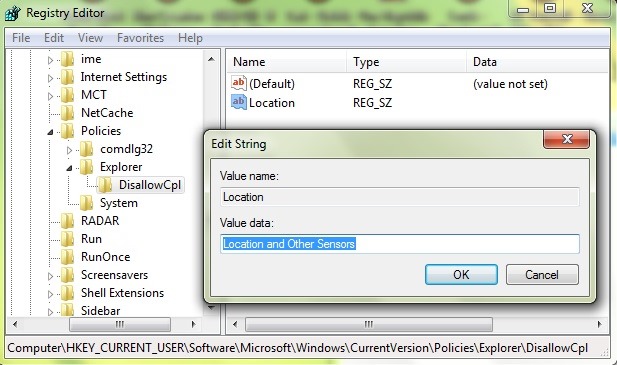
필요한 변경 후 등록 ~을 위한 패널 제어에서 사용되지 않은 품목을 숨기고 있습니다, Regeit을 닫고 줘 시스템을 다시 시작하십시오. 다시 시작하면 제어판의 항목 목록에 사용하는 항목 만 포함되어 있거나 다른 사용자에게 액세스 할 수있는 항목 만 포함됩니다. 성공!
참고 : 시스템 레지스터를 변경하기 전에 불쾌한 결과를 피하기 위해 백업 또는 시스템 휴식을 만듭니다.
스텔스 설정 - Windows에서 제어판 항목을 숨기는 방법
Windows의 패널 제어에서 항목을 숨길 수있는 방법
에 대한 stealth
기술에 대한 열정으로, 나는 흥미로운 것들을 발견하고자하는 Windows 운영 체제에 대한 튜토리얼을 테스트하고 작성하는 것을 좋아합니다.
스텔스님의 모든 게시물 보기당신은 또한에 관심이있을 수 있습니다 ...
Windows.old 폴더를 Windows 11에서 삭제하는 방법. 업데이트 2024
그것이 무엇이며 Windows 11에서 Windows.old 폴더를 삭제하여 시스템 파티션에서 더 많은 저장 공간을 확보하는 방법입니다.
Windows에서 시스템 업데이트를 숨기고 복원하는 방법
시스템 업데이트는 Windows 시스템의 보안과 최적의 기능을 위해 매우 중요합니다.
타사 응용 프로그램을 사용하지 않고 Windows 작업 표시줄에서 축소판을 늘리는 방법은 무엇입니까?
Windows Vista 출시와 함께 Microsoft가 도입한 새로운 기능 중 하나는 사용자가 미리 보기를 볼 수 있다는 것입니다.
Windows 컴퓨터를 사용하지 않을 때 특정 시간에 자동으로 닫히도록 프로그래밍하는 방법
많은 Windows 사용자는 컴퓨터 앞에 있지 않더라도 컴퓨터를 켜두는 경향이 있지만...
Windows에서 원격 데스크톱을 활성화하는 방법
원격 데스크톱 기능은 Windows 운영 체제의 표준 사용자들 사이에서는 그다지 인기가 없지만...
Windows 및 OS X에서 Mac 주소를 어떻게 찾을 수 있습니까?
Windows 사용자인지 OS X 사용자인지에 관계없이 컴퓨터의 MAC 주소를 알고 싶다면 다음을 수행할 수 있습니다.
데스크탑의 아이콘을 Windows에 숨기고 거두기위한 바로 가기를 어떻게 만들 수 있습니까?
아이콘이 가득한 바탕 화면을 갖고 있는 Windows 사용자라면, 아이콘이 사용된 일부 응용 프로그램의 바로 가기인지 여부...
Windows 방화벽을 기본 설정으로 어떻게 재설정 할 수 있습니까?
수년 동안 Windows 운영 체제 보안의 일부였지만 대부분의 사용자는 Fi가 무엇인지 모릅니다.
Windows의 기본 설정으로 키보드를 어떻게 재설정 할 수 있습니까?
Windows 시스템에 설치하는 특정 소프트웨어에는 키보드 작동 방식을 변경하는 습관이 있습니다.
명령 프롬프트를 사용하여 Windows 파일을 삭제하려면 어떻게해야합니까?
Windows 운영 체제에서 파일을 삭제하려면 해당 파일을 마우스 오른쪽 버튼으로 클릭하면 됩니다.
Windows에 설치된 응용프로그램이 최대화/최소화된 창에서만 열리도록 하려면 어떻게 해야 합니까?
다른 운영 체제(Linux 또는 OS X)보다 Windows 시스템의 고급 기능 중 하나는 창 관리입니다.
Windows 로그온 화면에서 사용자 계정을 숨기는 방법
다른 사람들과 컴퓨터를 공유하는 데 익숙하고 여러 가지 이유로 특정 목적을 위해 별도의 사용자 계정을 사용하고 싶은 경우...

